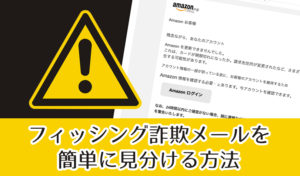こんにちは!kikicoです。
秋は、発表会シーズンです!(…ですよね?)
子供の晴れ姿をしっかり納めておきたいと、皆さん動画や写真を撮ると思うのですが、最近は動画をビデオカメラを使わずに、スマホを使って撮る人がとっても増えたような気がします。
とってもお手軽ですもんね!綺麗だし。
私もスマホを使って動画を撮る機会が増えたのですが、先日仕事で発表会にこれないママ友さんに頼まれて、LINEで動画を送らなければならない事態になってしまったのです!
非常にハードルが高いミッション!
当たり前に知っている方も多いと思いますが…(笑)私のようなLINEに慣れていない方の参考になれば幸いです!
5分までの動画しかLINEでは送れない!
LINEで動画を送れるのは5分までです!
LINEアプリを使った動画撮影も5分までです!
これを知らなかった私は、発表会の最後まで動画を撮ることができませんでした…。
下のような画面が出て5分で録画が止まってしまいました。
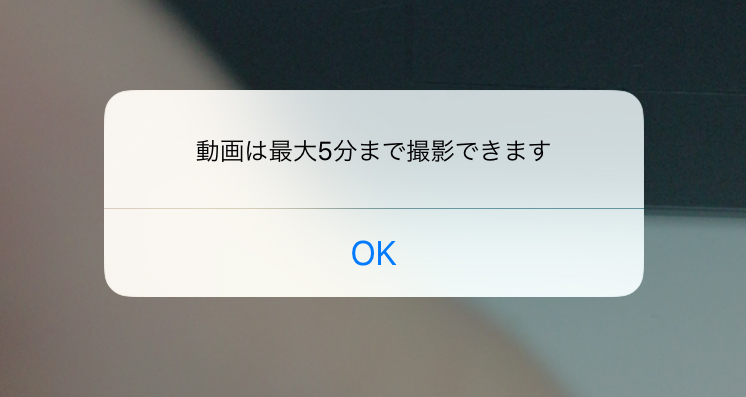
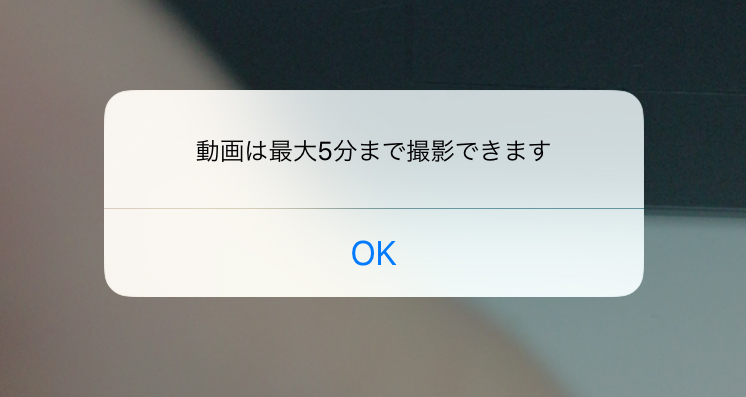
5分を超えそうな場合は、他のアプリを使いましょう!
そして、LINEは5分以上の動画を送ることができません。
5分以上の動画をLINEで送ろうとすると下のようなメッセージがでます。


他のアプリを使って5分以上の動画を送ろうとしても、5分以降の動画は自動的にカットされて、5分動画になって送信画面にでてきてしまいます。↓
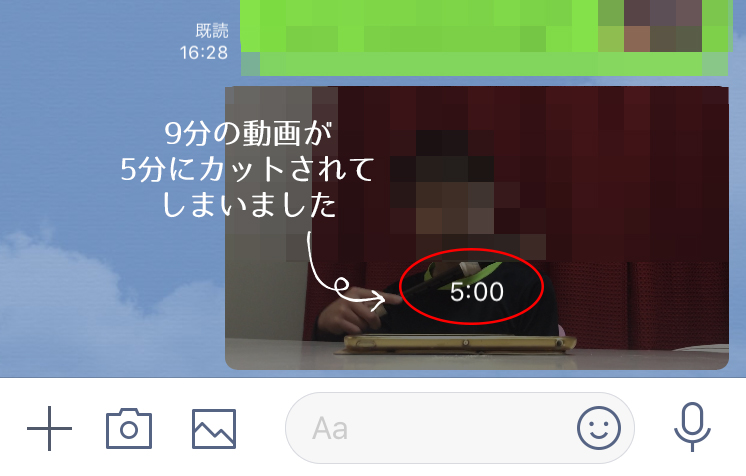
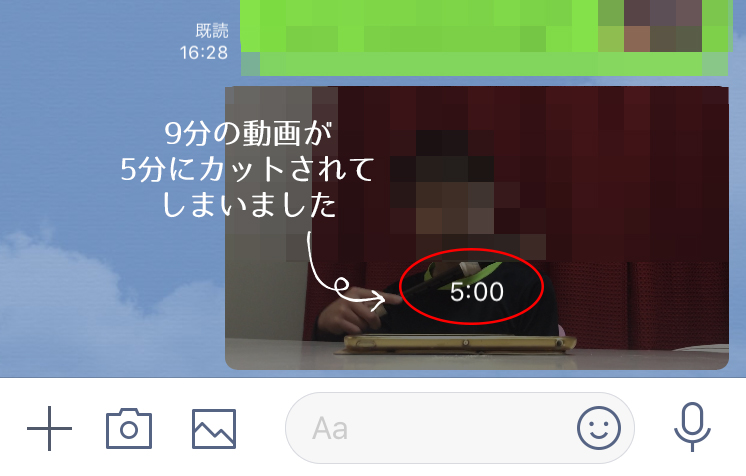
気を付けましょう!
LINEアプリの動画撮影ボタンはどこに…?見つからないよ…
LINEの操作画面を色々探しても「動画」に関するアイコンが見当たらず録画ボタンが見つからず、調べると…
まず誰かのトーク画面に入らなければならないのです。
そして写真撮影ボタンを押すと、動画ボタンが出現するということを知りました…
ラインアプリで動画を撮る方法
- 誰かのトーク画面に入ります。
- カメラマークを押します。

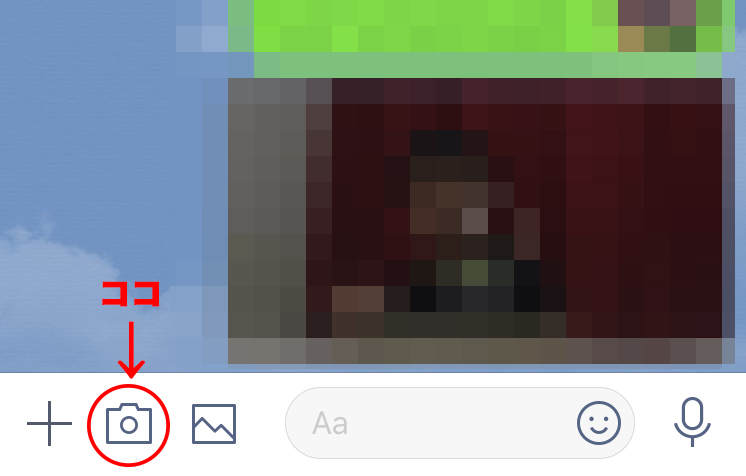
- 動画ボタンが出現


LINEで動画撮影を終了したら、自動的に撮った動画が再生され始めてしまった!
シーンとした会場で、撮った動画が再生されてしまい、めちゃめちゃ焦りました…。
LINEで動画を撮った後の保存方法と保存時の注意
動画撮影を止めると一度下のような画面になります。
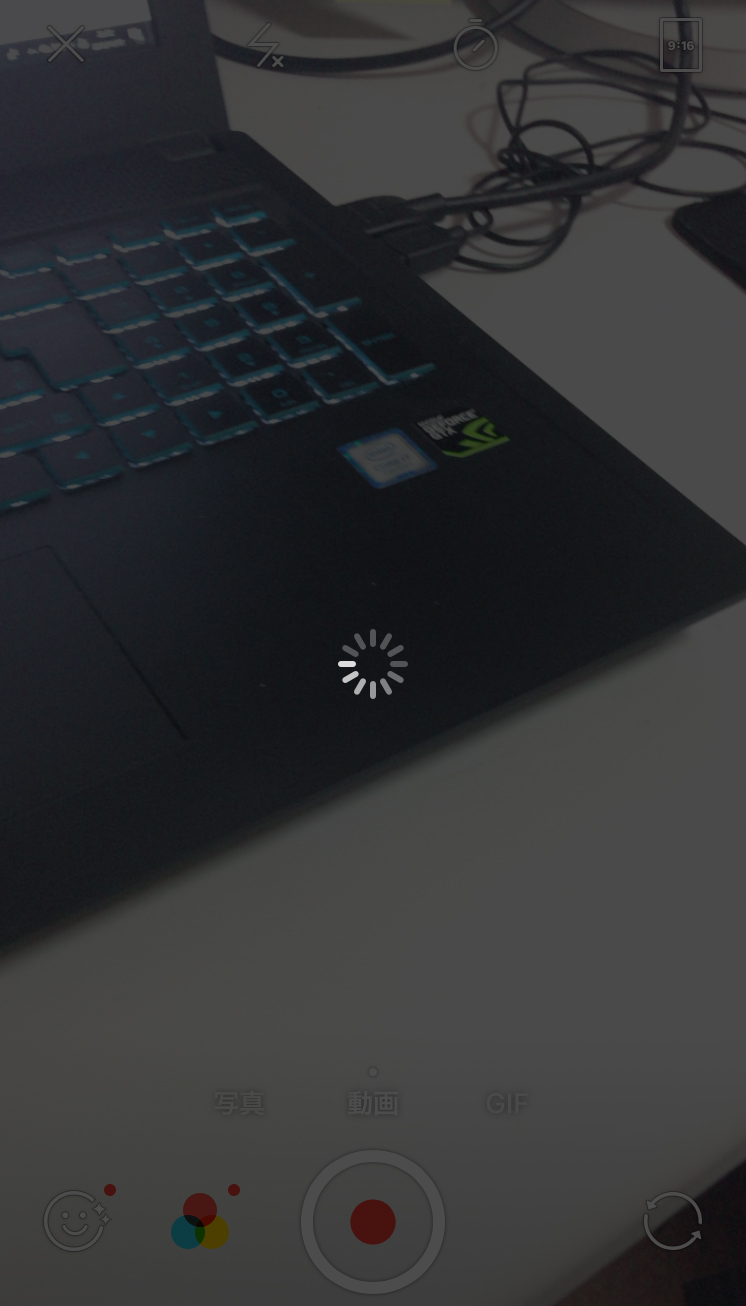
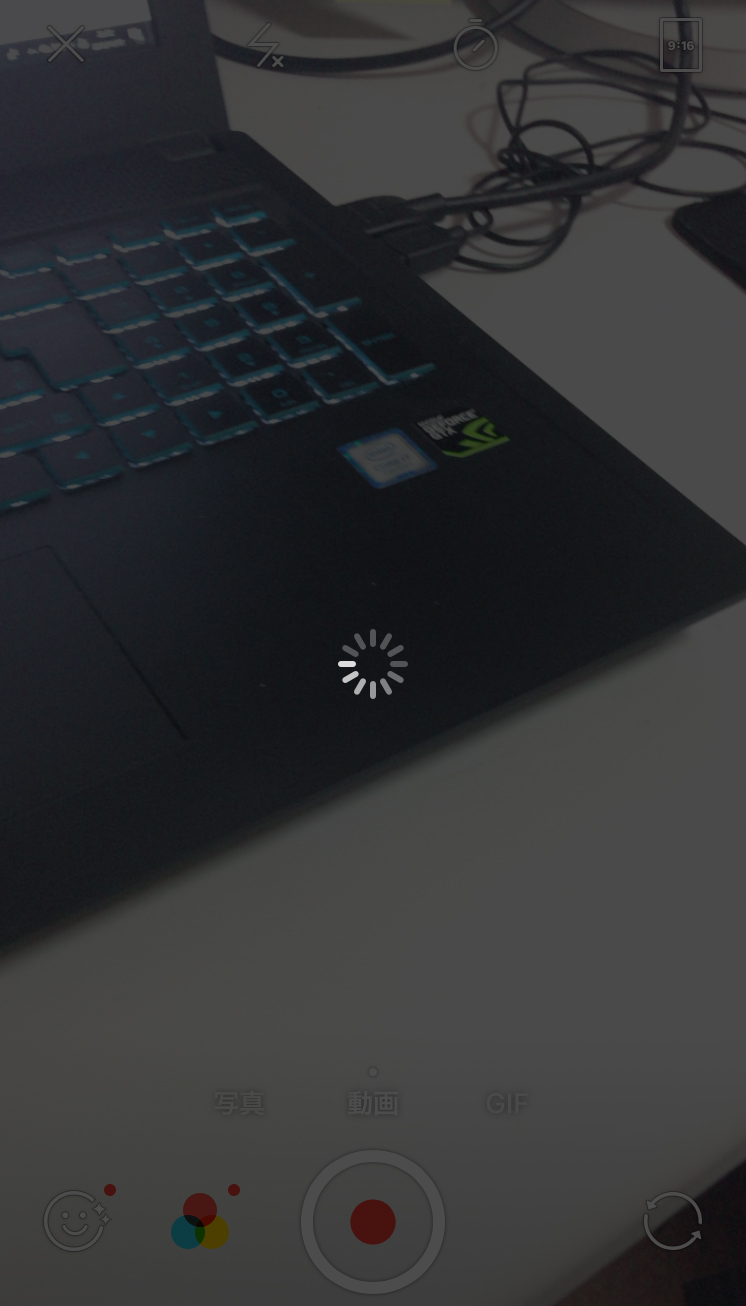
動画を止めると↓のような画面になり、撮った動画がすぐに再生されてしまうのです。


対策としては、
- 音消しボタンをすぐに押す
- 戻るボタンをすぐに押す
そのままだと、撮影した動画の音がその場で流れてしまいます!
静かな場所の撮影の場合は特に気を付けましょう!
私はシーンとし会場で音が流れてしまいました!!
戻るボタンを押すと、「写真」アプリに動画が保存されていました。
LINEで動画を送るときは、家でWi-Fiを使って送ったほうがいい!
動画撮影後に右下の紙飛行機マークをおすと、LINEですぐに動画を送信することができますが、
携帯電話の契約プランによっては、データ容量が気になる方もいるはずなので、一旦保存したものを改めて送信する方が良いと思います。
まとめ
LINEの使い方、詳しい機能はほどんど知らないまま、基本的には普通のトークかスタンプを打つくらい… で今まで使っていたけれど、ちゃんと調べれば便利なことも多いですよね。
便利だからでしょうが、最近では学校連絡でもLINEが使われていたりします。
私も数年前に、学校や学童の連絡にLINEを使われるようになったことがきっかけでLINEを使うようになりました。
逆に知っておかないと、怖いことも多いのがSNS。もうちょっと、しっかり覚えないといけないな…と思いました。
最後まで読んで頂きありがとうございました。